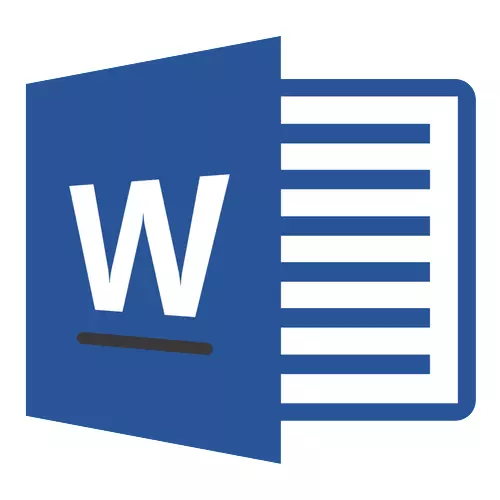
Кога пишувате поинаков вид статии во MS Word, често е неопходно да се стави долга цртичка помеѓу зборовите, а не само цртичка (цртичка). Говорејќи за второто, секој совршено знае каде овој симбол е на тастатурата е вистинскиот дигитален блок и горниот ред со броеви. Еве само строги правила предложени до текстовите (особено ако тоа е термин курс, апстрактна, важна документација), бара вистинска употреба на знаци: цртичка помеѓу зборовите, цртички - со зборови кои се напишани, ако можете го нарекувам.
Додавајќи долга цртичка во зборот
Пред да го дознаете како да направите долга цртичка со еден збор, тоа нема да биде излишно да се каже дека има толку три типа на цртичка - електронски (најкраток, тоа е цртичка), значи и долго. Станува збор за последното што ќе го кажеме подолу.Метод 1: Автоматска замена на симболот
Microsoft Word автоматски го заменува цртичката дефинирана во некои случаи. Често, автоматските трансакции што се јавуваат во движење, директно за време на текстот, доволно е да го напишете текстот правилно.

На пример, го бирате следново во текстот: "Долго цртичка е" . Веднаш штом ќе го ставите јазот по зборот што оди веднаш зад симболот на цртичка (во нашиот случај, овој збор "ова е" ) Откупот помеѓу овие зборови се менува на долга цртичка. Во исто време, јазот треба да стои помеѓу зборот и отцепувањето, од двете страни.
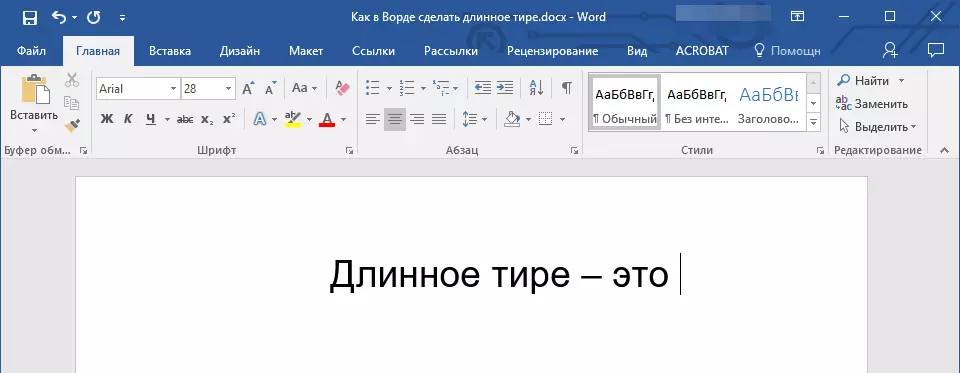
Ако цртичката се користи во зборот (на пример, "Некој" ), празнините пред и пред него не стојат, а потоа на долг цртичка тој, се разбира, нема да биде заменет.

Забелешка: Цртичка што се става во зборот во автономијата не е долга ( — ), и значи ( – ). Ова целосно е во согласност со правилата за пишување текст.
Метод 2: Хексадецимални кодови
Во некои случаи, како и во некои верзии на зборот на автоматската замена на цртичка на долга цртичка, тоа не се случува. Во овој случај, можете и треба да поставите цртичка себе, користејќи специфичен сет на броеви и комбинација на топли клучеви.
- Во место каде што треба да се стави долга цртичка, внесете броеви "2014" без цитати.
- Притиснете ја комбинацијата на копчиња "Alt + X" (Курсорот треба веднаш да биде за внесените броеви).
- Нумеричката комбинација што ја внесовте автоматски ќе биде заменета со долга цртичка.

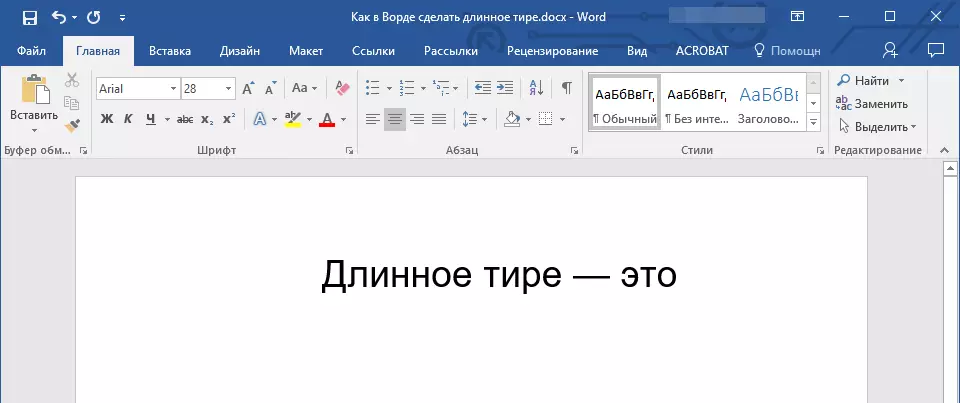
Совет: Да се стави цртичка пократок, внесете броеви "2013" (Токму оваа цртичка е инсталирана за време на автоматскиот трансфер, кој го напишавме погоре). За да додадете цртичка можете да влезете "2012" . По воведувањето на било кој хексадецимален код, само кликнете "Alt + X".

Метод 3: Вметнување симболи
Ставете долга цртичка во зборот, можете да го користите глувчето, избирајќи го соодветниот знак од вградениот сет на програмата.

- Инсталирајте го курсорот во местото на текстот каде што треба да биде долгата цртичка.
- Префрлете се на јазичето "Вметни" и кликнете на копчето "Симболи" Се наоѓа во групата со исто име.
- Во раздвоеното мени, одберете "Други ликови".
- Во прозорецот што се појавува, пронајдете ја цртичка со соодветна должина.
Совет: За да не барате долго време како неопходен симбол, едноставно одете на јазичето. "Специјални знаци" . Најдете долга цртичка таму, кликнете на него, а потоа кликнете на копчето "Вметни".
- Долгата цртичка ќе се појави во текстот.
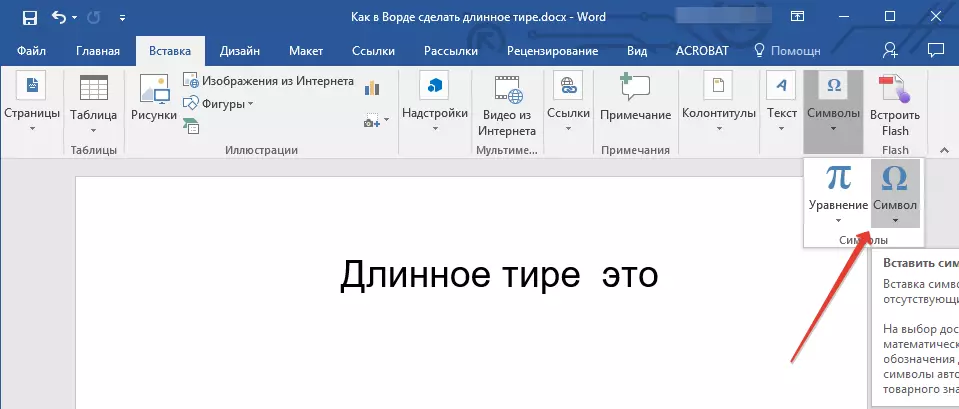

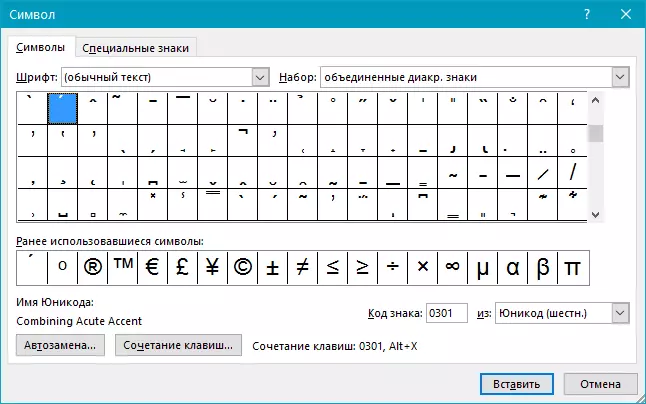

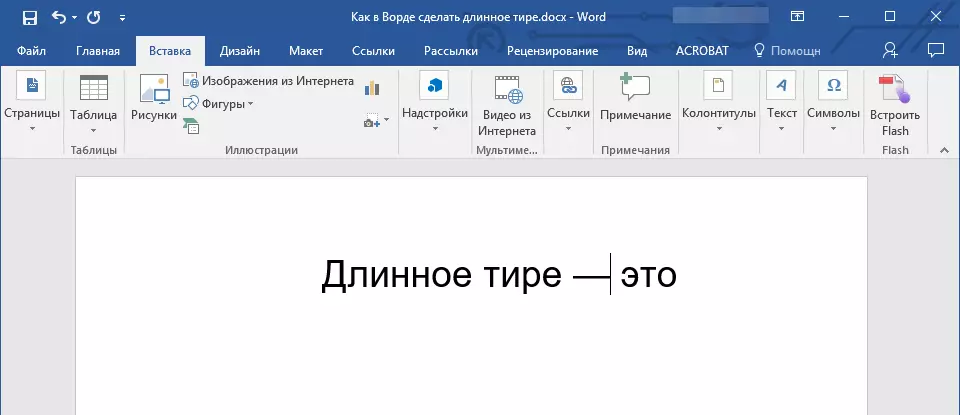
Метод 4: Клучни комбинации
Ако вашата тастатура има блок од дигитални копчиња, долга цртичка може да се испорача со него:
- Исклучете го режимот "Numlock" со притискање на соодветното копче.
- Инсталирајте го курсорот во местото каде што треба да ставите долга цртичка.
- Притиснете ги копчињата "Alt + ctrl" и. “-” на нумеричката тастатура.
- Долгата цртичка ќе се појави во текстот.


Совет: Да се стави цртичка пократок, клик "Ctrl" и. “-”.

Метод 5: Универзален
Последниот метод за додавање на долга цртичка на текстот е универзален и може да се користи не само во Microsoft Word, туку и во повеќето HTML уредници.
- Инсталирајте го курсорот во местото каде што треба да инсталирате долга цртичка.
- Кликнете на клучот "Alt" и внесете броеви "0151" без цитати.
- Ослободете го клучот "Alt".
- Долгата цртичка ќе се појави во текстот.


Заклучок
Тоа е сè, сега знаеш точно како да се стави долга цртичка во зборот. Што од методите за користење за овие цели за да ве решат. Главната работа е дека е погодно и оперативно. Ви посакуваме висока продуктивност во работата и само позитивни резултати.
